Chrome vă permite să salvați site-urile ca aplicații. Magazinul web Chrome oferă, de asemenea, o întreagă categorie de aplicații. Aceste aplicații rulează ca ferestre Chrome de sine stătătoare. Puteți să le fixați în Bara de activități și în meniul Start în Windows pentru acces mai rapid, dar vin cu anumite restricții. O aplicație web Chrome care rulează în propria fereastră dedicată nu acceptă bara de instrumente Chrome. Nu puteți utiliza oricare dintre extensiile dvs. instalate în aplicație decât dacă extensia poate fi utilizată din meniul contextual cu clic dreapta. Singura altă alternativă este de a rula aplicația ca o filă în Chrome, dar care înfrânge mai mult sau mai puțin scopul aplicației. Cu aceste restricții, nu puteți arunca o aplicație Chrome pe Chromecast folosind extensia oficială. Extensia care se află în bara de instrumente nu poate fi accesată din interfața ferestrei. Vestea bună este că, începând cu versiunea Chrome 51, s-a adăugat asistență nativă pentru Chromecast, ceea ce face posibil să aruncați o aplicație Chrome pe Chromecast. Iată ce trebuie să faci.
Activați indicatorul router media
Suport nativ versiunea 51 (și versiunea superioară) Chrometurnarea la Chromecast ceea ce înseamnă că nu mai trebuie să vă bazați pe extensia oficială. Opțiunea de distribuție nativă nu este activată implicit, astfel încât dacă doriți să o utilizați, trebuie să activați indicatorul „Router media”.
Pentru aceasta, accesați Chrome: // Steaguri. Căutați indicatorul „Router media” și setați valoarea acestuia pe „Activat”. Utilizați butonul de repornire din partea de jos a paginii cu steaguri pentru a reporni Chrome.

Turnare la Chromecast
Deschideți aplicația Chrome și faceți clic dreapta în interiorulfereastră. Nu faceți clic pe un element web. Asigurați-vă că faceți clic pe o zonă goală, deoarece opțiunile din meniul contextual nu vor include „Cast” dacă faceți clic pe o imagine sau un link.
Din meniul contextual, selectați „Cast”. Va apărea un meniu care vă va solicita să selectați dispozitivul Chromecast și să enumerați toate dispozitivele Chromecast pe care le-a găsit în rețeaua dvs. Selectați-l pe cel potrivit pentru a începe distribuirea. Pop-up-ul va avea controale de volum.
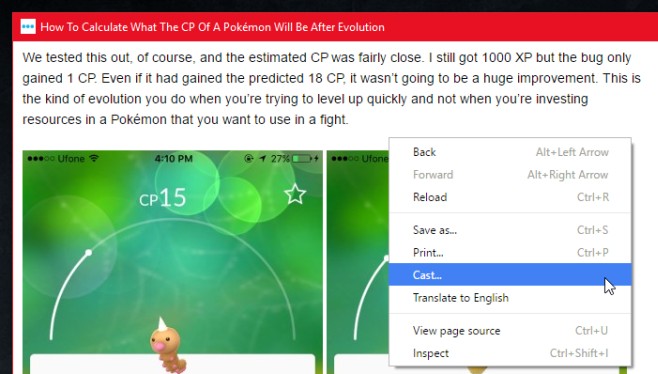
Suportul Native Chromecast din Chrome nu face ca extensia să fie redundantă. Încă mai aveți nevoie dacă doriți să reporniți Chromecast sau dacă modificați orice alte setări configurabile.













Comentarii